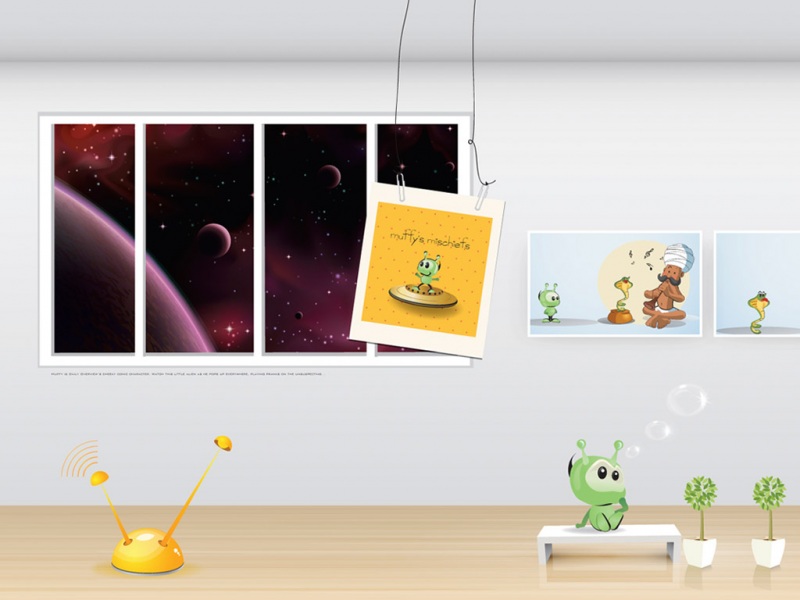目前用openpose可以识别出人体姿态,于是想结合UE4,做一个人体姿态跟踪的游戏,即游戏里面的人物可以和现实人物做一样的动作。但是制订动作需要自己做动作动画,于是研究了一下人物动作动画是如何实现的。
3dmax实现人物动作动画制作流程
1. 人物建模
2. 人物骨骼建模、蒙皮(给骨骼蒙上建立好的“人皮”)
3. 使用关键帧制作动画
4. 导出动画
前两步对没有建模基础的我来说过于困难,于是下载网上免费的带bip骨骼的人物模型,这样就直接从第三步开始。免费下载的链接:Free Doctor 3ds Max Models for Download | TurboSquid,模型如下图,我用的是doctor的模型。可以直接选择max文件进行下载。
在3dmax里面打开后
看资源里面主要有3个文件
bip就是骨骼模型,doctor的那个就是人物模型,stetho是听诊器配件模型,我们主要要使用的是骨骼模型。设置除bip外的其他模型不可见,可以看到bip骨架。
随便拉动拉动骨架,再设置其他模型可见,可以看到doctor做出了与骨架一样的动作。
实际上,这样我们已经完成了一个最简单的人物动画,做出了与开始动作不同的动作,只要将两个静态动作接续到一起,便可做出动态的动作,这两个静态动作就是关键点,将多个关键点拼接到一起,便可生成人物动作。
现在来制作关键点,设置doctor不可见,只留下骨骼便于操作。选择骨骼,点击“运动”,打开“关键点信息”,我们接下来便是在这里添加关键点。
为了更好的演示关键点是如何实现的,接下来我们以实现一个人物右手挥手动作作为例子。
首先分解下人物右手挥手的动作,应该如下:
1. 抬手
2. 左挥挥
3. 右挥挥
4. 放下
所以我们至少要做四个关键点,才能完整的表示这套动作。在制作关键点前,需要进行“时间设置”(在最下栏),即告诉3dmax这套动作一共需要多长时间。我们设置挥手动作在3s内完成,3dmax默认一秒30帧,因此填入90,之后点击“确定”。
之后把人物拉回开始的样子,我们准备标记第一个关键点。选择右手的三个骨骼(可以用ctrl键多选),打开“运动”,打开“关键点信息”,点击“设置关键点”。
然后“关键点信息”里面会出现一个“1”和一个“0”。“1”即第1个关键点,“0”指的是该关键点出现的帧,这里就意味着 人物会在“0"帧时做出关键点”1“的动作。
接下来我们添加第二个关键点,抬手动作,首先把骨骼拉成抬手的模样,再设置”时间标记“为40,然后点击”设置关键点“两次(第一次点击是新建关键点,第二次是设置关键点)
然后点击”播放“(在最下栏),可以看到doctor做出了抬手动作,虽然比较笨拙,但确实是动了。
到此,我们可以总结设置关键点有以下步骤:
1. 拉出人物骨骼动作
2. 更改时间标记(第一次没改是因为开始是0)
3. 两次点击”设置关键点“
按这些步骤完成挥手
动作。
点击”渲染“-》”渲染设置“,设置活动时间段、勾选保存文件(会弹出对话框,选择保存文件格式和路径),之后点击渲染,等待漫长时间就可获得视频动画。